如果我们在win11电脑上找不到共享打印机,这要怎么办呢,首先就是打开电脑的设置选项,打开蓝牙和其他设备中打印机和扫描仪选项,接着打开打印机的属性页面,点击共享选项,勾选共享这台打印机点击保存,这要就能找到共享打印机咯,以下就是win11找不到共享打印机解决教程。
win11找不到共享打印机解决教程
1、点击开始菜单,打开“设置”,点击左侧栏的“蓝牙和其他设备”
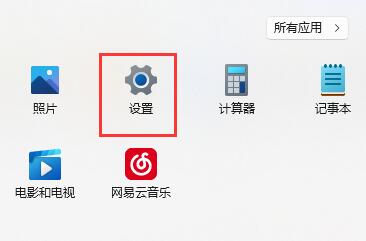
2、打开右侧的“打印机和扫描仪”,找到想要共享的打印机,点击进入
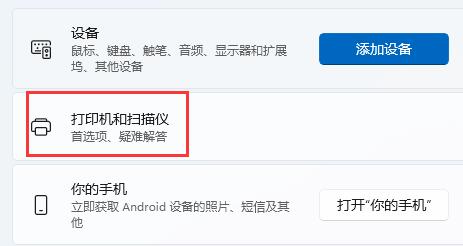
3、进入后,再打开“打印机属性”,在属性面板中,点击上方“共享”选项卡
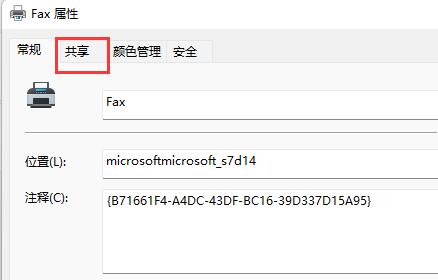
4、进入后,勾选“共享这台打印机”并保存
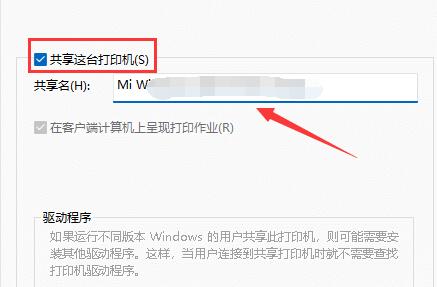
5、保存后其他电脑只要连接同一个局域网就可以共享台打印机了